
最近は動画の人気が凄くて動画撮影して自分で編集して投稿する人もどんどん増えてます。
動画の編集って聞くと専門知識が必要な感じもしますが、今では本当に簡単に誰でも編集できる時代になっているんですよね。
もちろんインスタでも簡単に動画編集ができるようになってます。
動画の長さ調整だけでなく、色の調整や音声の調整なども簡単に編集できるので便利です。
※インスタでできる動画編集は以下でまとめて解説しています
関連リンク
上記の記事にあるように動画の長さ調整もインスタで出来るのですが、インスタを使った編集方法が使えずに動画の長さが調整できないという時の対処方法について解説します。
インスタで動画の長さ調整ができない時の対処方法
もしインスタで動画の長さ調整ができない場合は別の方法で調整するしかありません。
そんな時は動画編集アプリを使って長さ調整をしましょう。おすすめは『Mixchannel(ミックスチャンネル)』というアプリです。
関連リンク
Mixchannelは『ミクチャ』と呼ばれ若い女性を中心に非常に人気のある動画編集+SNSアプリです。
自分たちで動画を作り、編集し、共有して楽しめるアプリとして学生を中心に爆発的に広がっています。
このMixchannelを使えば動画の長さ調整も簡単に行えます。
Mixchannelを使って動画の長さ調整方法は以下の方法で行います。
- Mixchannelを起動して画面下の『動画作成アイコン』をタップ
- 『動画をつくる』をタップ
- 『インポートアイコン』をタップ
- カメラロールから長さ調整したい動画を選択
- 切り取り画面が表示されるので赤い三角形のアイコンをスライドさせて長さ調整
- 画面右上の『チェックマーク』をタップ
- 動画の切り取りが行われたので、もう一度画面右上の『チェックマーク』をタップ
- 動画のカバーを選択
- 画面右上の『保存』をタップ
- Mixchannelに投稿するなら『投稿する』をタップ、動画の編集をしただけなら画面右上の『スキップ』をタップ
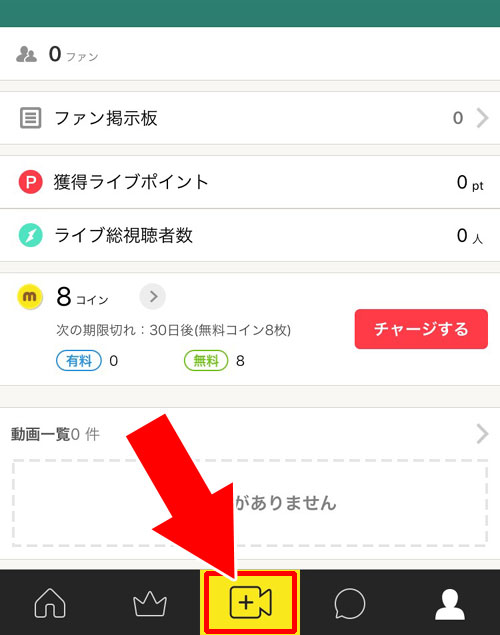
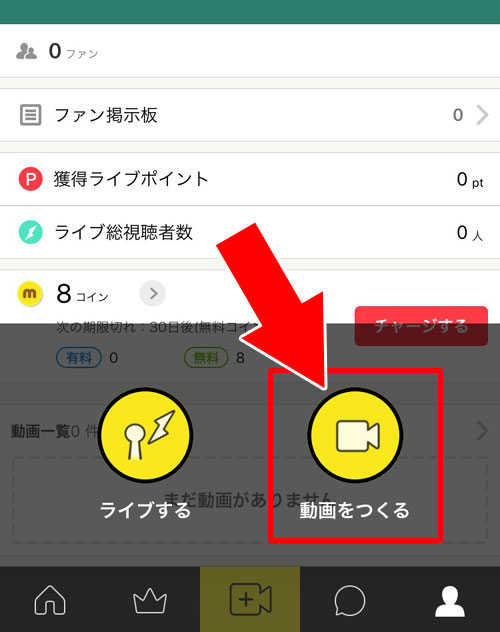
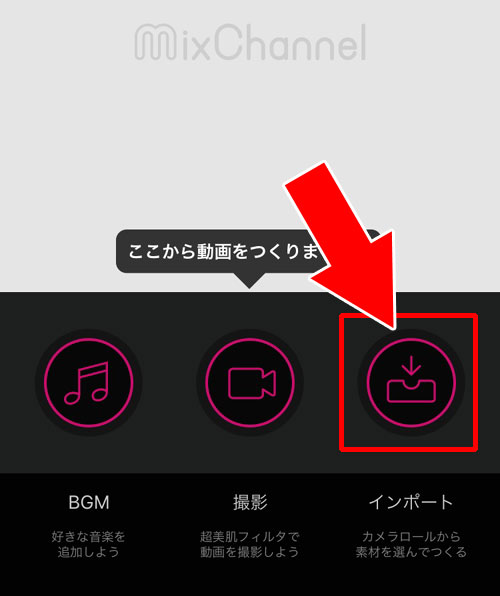
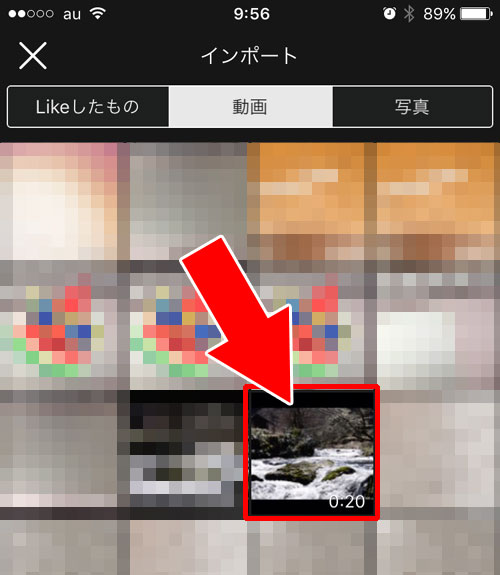
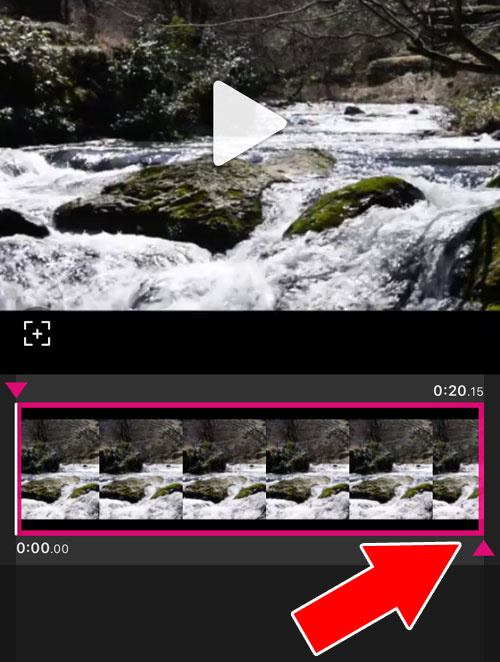
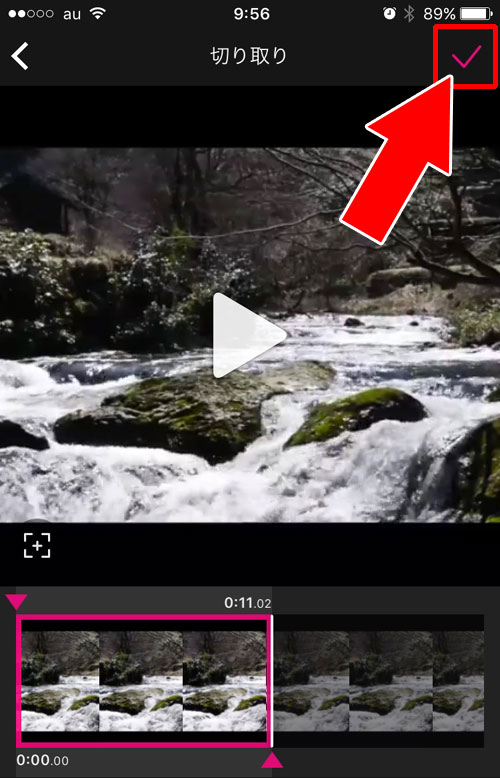
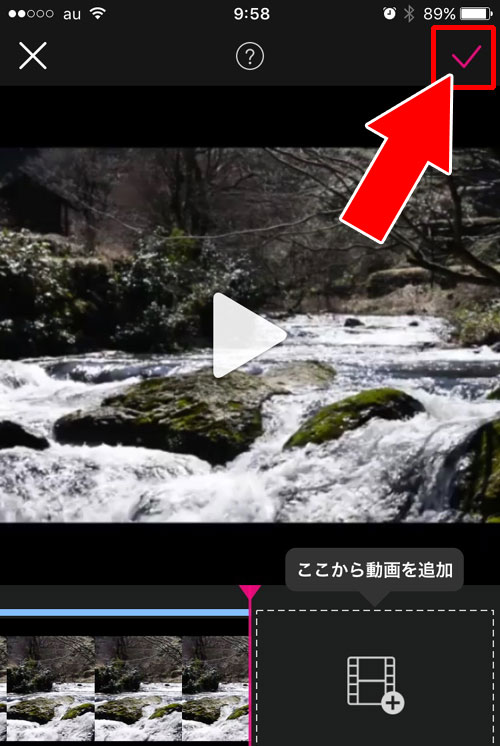

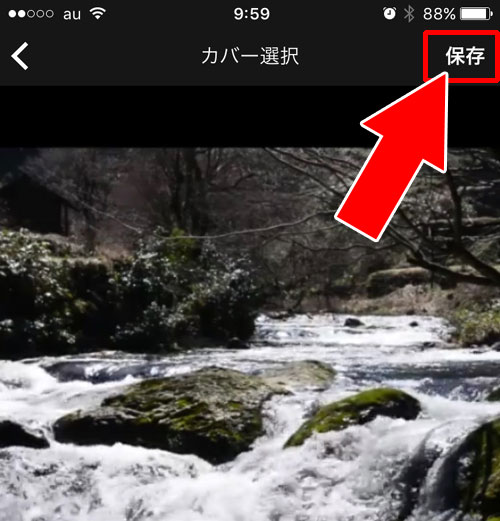
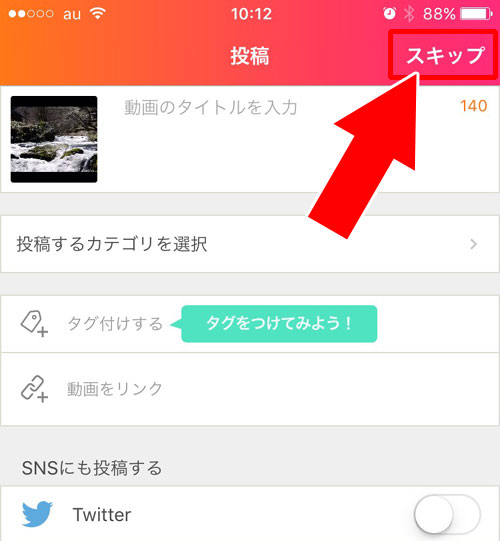
これで動画の長さを調整する事ができました。
保存した動画はそのままインスタグラムに投稿できるのでMixchannelを活用して動画編集をやりましょう。
他のアプリやツールも積極的に活用
基本はインスタグラムのアプリ内で全て完結できるのが一番楽ですが時には別のアプリを活用するのもおすすめです。
ようは、効率よくインスタを使えるかどうかというのが大事なんです。
当サイトでもインスタをより使いやすくするためのツールを多数提供しています。
複数のハッシュタグを簡単に作れたりキャプションの改行を自動で変換したりするツールはリピーターも多く特に人気です。
インスタをより楽しむためにこういったツールもどんどん活用していきましょうね。
関連リンク
以上、今回は『instagramで動画の長さ調整ができない時の対処方法』について解説しました。























